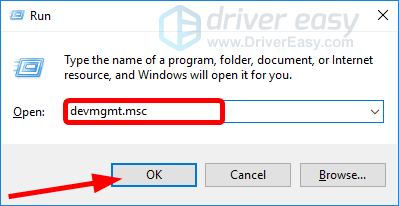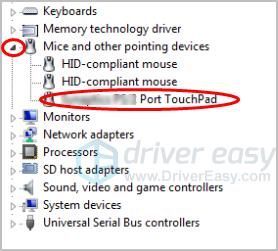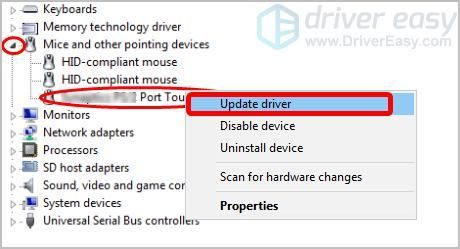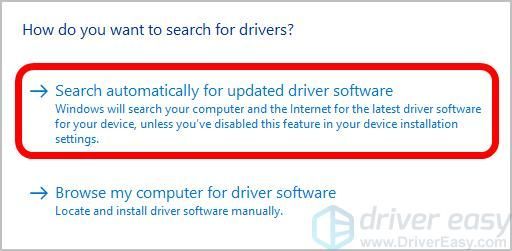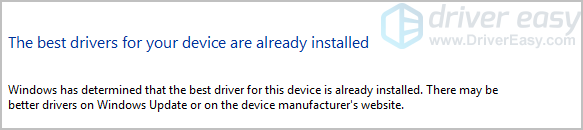'>

अगर आप अपना रखना चाहते हैं हियोन H420 टिप-टॉप आकार में, आपको अपने Huion H420 ड्राइवर को अप-टू-डेट रखना चाहिए।
अपने Huion H420 ड्राइवर को अपडेट करने के 3 तरीके हैं:
- अद्यतन अपनी Huion H420 ड्राइवर मैन्युअल रूप से अद्यतन करें
- अद्यतन अपने Huion H420 ड्राइवर स्वचालित रूप से (100% सुरक्षित)
- डिवाइस मैनेजर के माध्यम से अपने Huion H420 ड्राइवर को अपडेट करें
विकल्प 1: अपने Huion H420 ड्राइवर को मैन्युअल रूप से अपडेट करें
आपको अपने Huion H420 ड्राइवर को अपडेट करने के लिए कुछ कंप्यूटर कौशल और धैर्य की आवश्यकता होगी, क्योंकि आपको ऑनलाइन सही ड्राइवर खोजने की आवश्यकता है, इसे डाउनलोड करें और इसे चरण दर चरण स्थापित करें।
- आप पहले सिर कर सकते हैंHuion समर्थन वेबसाइट।
- अपने पॉइंटर को ऊपर ले जाएं हुआन H420 , फिर क्लिक करें विंडोज आइकन के बगल में चालक आपके विंडोज ऑपरेटिंग सिस्टम के साथ संगत ड्राइवर को डाउनलोड करने के लिए।
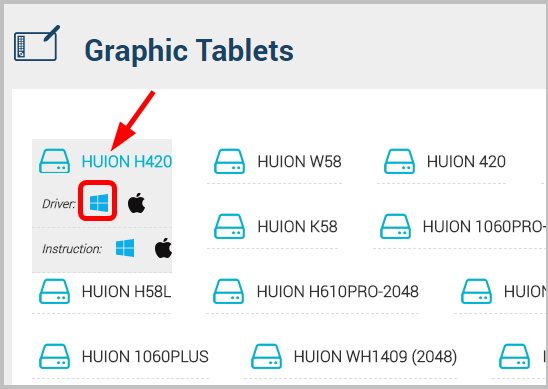
- डाउनलोड की गई फ़ाइल खोलें।
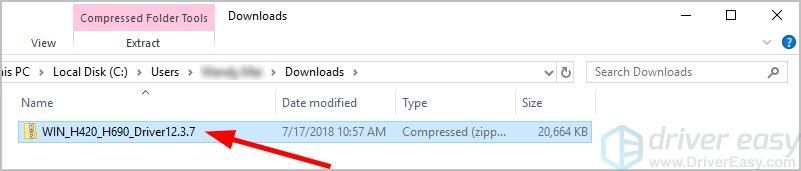
- पर डबल क्लिक करें HUION_H420 आवेदनफ़ाइल।
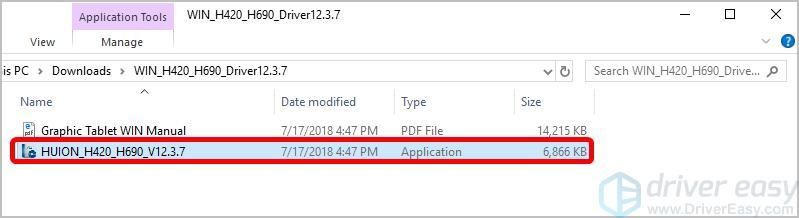
- आप अपने Huion H420 के लिए ड्राइवर को स्थापित करने के लिए विज़ार्ड का अनुसरण कर सकते हैं।
विकल्प 2: अपने Huion H420 ड्राइवर को स्वचालित रूप से अपडेट करें (अनुशंसित)
यदि आपके पास अपने Huion H420 ड्राइवर को मैन्युअल रूप से अपडेट करने के लिए समय, धैर्य या कंप्यूटर कौशल नहीं है, तो आप इसे स्वचालित रूप से कर सकते हैं चालक आराम से । आपको यह जानने की आवश्यकता नहीं है कि आपका कंप्यूटर किस सिस्टम पर चल रहा है, आपको गलत ड्राइवर को डाउनलोड करने और इंस्टॉल करने का जोखिम लेने की आवश्यकता नहीं है, और इंस्टॉल करते समय आपको गलती करने की चिंता करने की आवश्यकता नहीं है। ड्राइवर इज़ी इसे सब संभालता है।
- डाउनलोड और Driver Easy स्थापित करें।
- चालक आराम से चलाएं और क्लिक करें अब स्कैन करें । ड्राइवर इज़ी तब आपके कंप्यूटर को स्कैन करेगा और किसी भी समस्या का पता लगाएगा।
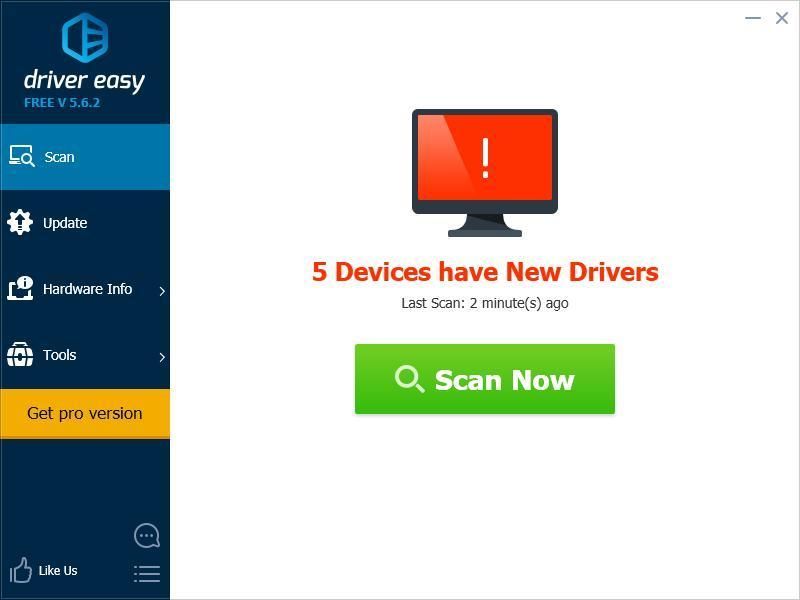
- क्लिक अपडेट करें स्वचालित रूप से अपने ड्राइवरों के सही संस्करण को डाउनलोड करने के लिए किसी भी ध्वजांकित उपकरणों के बगल में, फिर आप उन्हें मैन्युअल रूप से स्थापित कर सकते हैं। या क्लिक करें सब अद्यतित स्वचालित रूप से डाउनलोड करने और उन सभी को स्वचालित रूप से स्थापित करने के लिए। (यह आवश्यक है प्रो संस्करण - क्लिक करने पर आपको अपग्रेड करने के लिए कहा जाएगा सब अद्यतित । आपको पूरा समर्थन और 30 दिन की मनी बैक गारंटी मिलती है।)
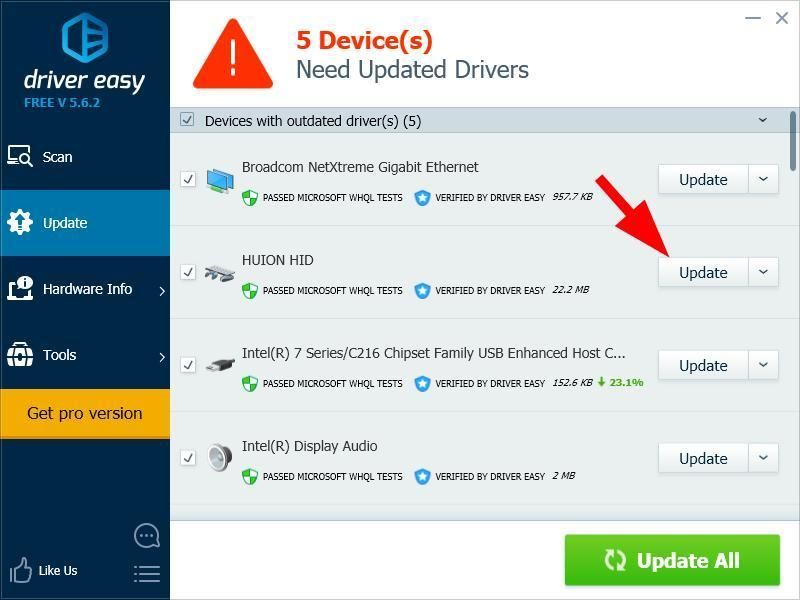
विकल्प 3: डिवाइस मैनेजर के माध्यम से अपने Huion H420 ड्राइवर को अपडेट करें
वैकल्पिक रूप से, आप अपने Huion H420 ड्राइवर को डिवाइस मैनेजर के माध्यम से अद्यतन करने के लिए नीचे दिए गए चरणों का पालन कर सकते हैं:
- अपने कीबोर्ड पर, दबाएं विंडोज लोगो
 कुंजी और आर एक ही समय में भागो बॉक्स आह्वान करने के लिए।
कुंजी और आर एक ही समय में भागो बॉक्स आह्वान करने के लिए। - प्रकार devmgmt.msc और क्लिक करें ठीक डिवाइस मैनेजर तक पहुँचने के लिए।
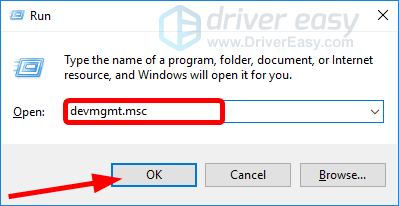
- इसका विस्तार करें चूहे और अन्य अन्य इशारा करने वाले उपकरण संवाद।
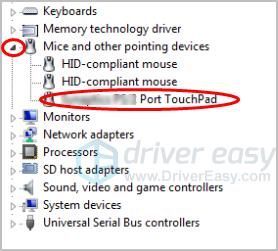
- राइट-क्लिक करेंआपका हियोन टैबलेट, और चयन करें ड्राइवर अपडेट करें।
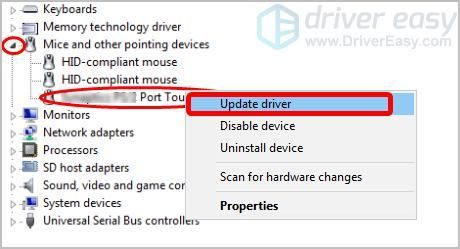
- क्लिक अपडेट किए गए ड्राइवर सॉफ़्टवेयर के लिए स्वचालित रूप से खोजें ।
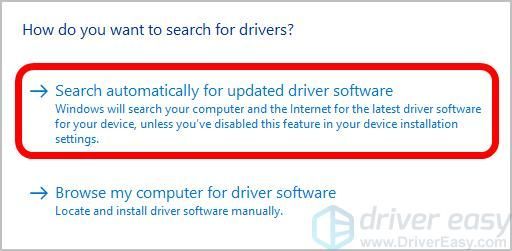
- प्रक्रिया समाप्त होने के लिए कुछ क्षण रुकें।
नोट: यदि आप कुछ इस तरह देखते हैं:
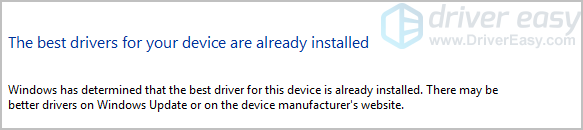
आपको ऊपर विकल्प 1 या 2 के साथ अपने Huion H420 ड्राइवर को अपडेट करने की आवश्यकता है।
यदि आपके पास कोई अन्य सुझाव है, तो कृपया नीचे टिप्पणी छोड़ें।
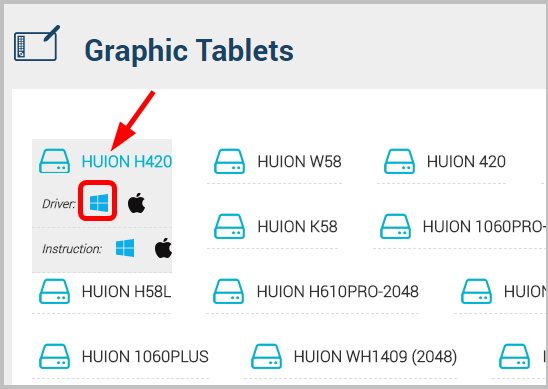
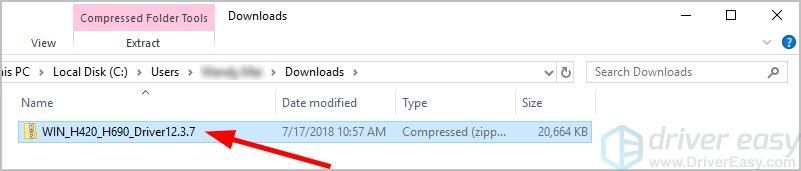
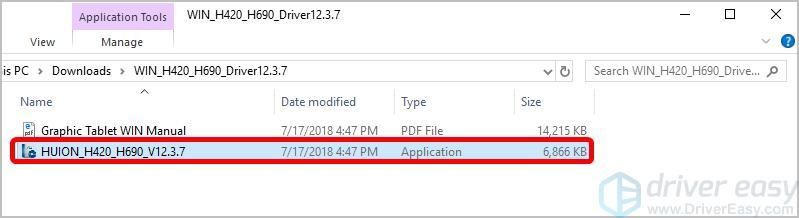
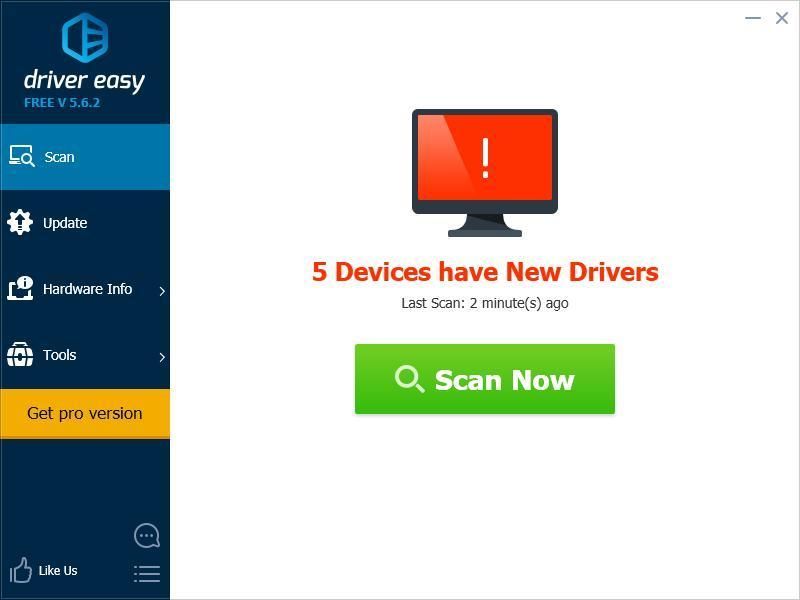
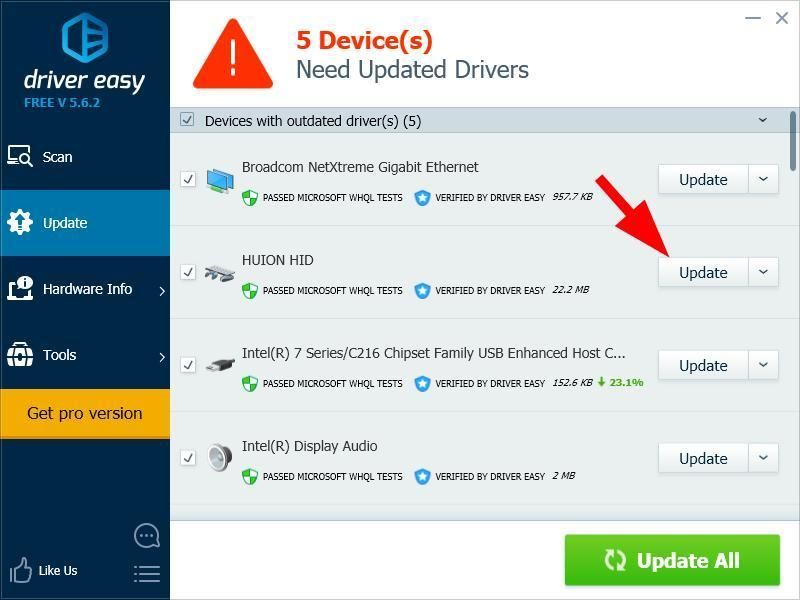
 कुंजी और आर एक ही समय में भागो बॉक्स आह्वान करने के लिए।
कुंजी और आर एक ही समय में भागो बॉक्स आह्वान करने के लिए।